OPPOのスマートフォンを使用していて、「再起動のやり方がわからない」「フリーズして動かない」「再起動を繰り返す」といったトラブルに直面したことはありませんか?
特に、A79 5Gなどのモデルで「再起動が終わらない」「ボタンが反応しない」などの問題が発生すると、日常的な使用が困難になります。
また、再起動が遅いと感じる場合や、強制再起動を試したい時も適切な手順を知ることが重要です。
本記事では、OPPOスマートフォンの再起動に関する対処法をわかりやすく解説し、トラブル解決のヒントを提供します。
これを読めば、再起動に関するさまざまな問題を自分で解決できるようになるはずです。
OPPOを再起動できない時の原因と対処法
- 再起動やり方を正しく理解しよう
- フリーズ時の緊急対処法
- 再起動繰り返す場合の修正手順
- A79 5Gが再起動できない時の解決策
- 再起動が終わらない場合のチェックポイント
- ボタンが効かない時の操作方法
再起動やり方を正しく理解しよう

再起動はスマートフォンの基本的な操作の一つですが、モデルによって手順が異なるため、正しい方法を知っておくことが大切です。
特にOPPOのスマートフォンはモデルごとに再起動の方法が少しずつ異なるため、手順を確認することが重要です。
まず、通常の再起動の方法について説明します。
通常の再起動は、スマートフォンの動作が遅くなったり、一時的な不具合が発生した場合に役立ちます。
OPPOの一般的なモデルでは、電源ボタンを2~3秒間長押しすると、画面にメニューが表示されます。
このメニューから「再起動」を選択することで、デバイスを安全に再起動することができます。
一方で、強制再起動が必要な場合もあります。
画面がフリーズして操作ができなくなった場合や、電源メニューが表示されない場合は、強制再起動を試してみてください。
OPPOの多くのモデルでは、電源ボタンと音量ボタン(上)を同時に8秒以上長押しすることで強制再起動が行えます。
この手順を行うと、「OPPO」のロゴが表示されるまでデバイスがリセットされ、動作が正常に戻る可能性があります。
注意すべき点として、強制再起動は緊急時にのみ使用するべき操作です。
頻繁に使用すると、システムファイルの破損やデータ消失のリスクがあるため、日常的なトラブルには通常の再起動を選ぶようにしましょう。
また、再起動の手順を試す前には、バッテリー残量が十分か確認してください。
バッテリーが不足している場合、再起動が正しく行えない可能性があります。
このように、正しい再起動のやり方を理解しておくことで、デバイスのトラブルを効率的に解決できるようになります。
自身の使用しているモデルに合った手順を確認し、困ったときに適切な対処ができるよう準備しておきましょう。
フリーズ時の緊急対処法
スマートフォンがフリーズして操作不能になると、不安に感じる方も多いかもしれません。
しかし、適切な手順を知っていれば、焦ることなく対処することができます。
ここでは、フリーズ時に有効な緊急対処法を具体的に解説します。
まず最初に試すべきことは、強制再起動です。
画面が全く反応しない場合でも、この方法でデバイスをリセットし、問題を解消できることが多いです。
OPPOのスマートフォンでは、電源ボタンと音量ボタン(上)を同時に10秒以上長押しすることで強制再起動を実行できます。
この操作によってデバイスが振動するか、「OPPO」のロゴが表示された場合、再起動が正常に開始された証拠です。
もし強制再起動でも問題が解消されない場合は、デバイスのバッテリー残量を確認してください。
バッテリーが完全に消耗していると、再起動が行えない場合があります。
この場合、充電器に接続して30分以上充電してから再度強制再起動を試してください。
特に、充電ケーブルやアダプタが正しく機能していることを確認することも重要です。
さらに、フリーズが頻発する場合は、セーフモードでの起動を検討してください。
セーフモードではシステムアプリのみが起動するため、不具合の原因が特定のアプリにあるかどうかを確認することができます。
例えば、インストールしたばかりのアプリが原因である場合は、セーフモード中にそのアプリをアンインストールすることで解決できる可能性があります。
ただし、これらの方法を試しても解決しない場合は、ハードウェアの故障が原因である可能性も考えられます。
その際は、プロの修理サービスに相談することを検討しましょう。
フリーズ時の対処法を事前に理解しておくことで、トラブルが発生しても冷静に対応できるようになります。
日常的にデバイスを快適に使用するためにも、これらの緊急対処法を覚えておくと安心です。
再起動繰り返す場合の修正手順

再起動を繰り返す状態に陥ると、日常的なスマートフォンの使用が困難になるだけでなく、データの損失やシステムの故障を引き起こす可能性もあります。
このような問題に直面した場合、以下の手順を試してみることで、トラブルを解消できる可能性があります。
まず、再起動を繰り返す原因の多くは、ソフトウェアの不具合にあります。
この場合、最新のソフトウェアアップデートを適用することで問題が解決することが少なくありません。
OPPOデバイスでは、「設定」アプリを開き、「ソフトウェアアップデート」を選択して最新バージョンを確認し、必要に応じてアップデートを実行してください。
この手順により、不具合の修正やシステムの安定性向上が期待できます。
次に、再起動を繰り返す原因が特定のアプリに関連している場合があります。
最近インストールしたアプリや更新したアプリが問題を引き起こしている可能性があるため、それらのアプリをアンインストールしてみてください。
セーフモードでデバイスを起動し、問題の原因となりそうなアプリを削除することで、再起動が正常に戻ることがあります。
また、再起動ループの原因がストレージの不足や破損したデータにある場合も考えられます。
この場合、不要なファイルやキャッシュを削除することで問題を解決できます。
「設定」アプリから「ストレージ」を確認し、空き容量が少ない場合は不要なデータを整理しましょう。
一方で、これらの手法を試しても改善されない場合は、デバイスの工場出荷時設定へのリセットを検討する必要があります。
この操作により、システム全体を初期状態に戻すことで、不具合を解消することができます。
ただし、工場出荷時設定にリセットする前に、重要なデータのバックアップを忘れずに行いましょう。
再起動を繰り返す問題は、放置するとデバイスの寿命を短くする可能性があります。
そのため、早めに適切な対処を行い、問題を解消することが重要です。
これらの修正手順を試し、自分で解決が難しい場合は、専門家のサポートを受けることも検討してください。
A79 5Gが再起動できない時の解決策
OPPO A79 5Gが再起動できない場合は、複数の原因と解決策を考える必要があります。
まず、基本的な対処法から試し、問題が解決しない場合は、より高度な方法を検討しましょう。
最初に試すべきなのは、強制再起動です。
A79 5Gの多くのトラブルは、一時的なシステムエラーが原因であることがあります。
この場合、電源ボタンと音量ボタン(上)を同時に8~10秒以上長押ししてください。
この操作により、「OPPO」のロゴが表示され、強制再起動が開始されるはずです。
ただし、ボタンを押す力が不十分だったり、押すタイミングが合わない場合には機能しないことがありますので、落ち着いて再試行してください。
次に、充電を試してみてください。
バッテリーが完全に消耗していると、再起動が正しく行えないことがあります。
この場合、公式の充電器を使用し、30分以上充電してから再度再起動を試みてください。
特に長期間使用しているデバイスでは、バッテリー劣化が原因で正常な動作が妨げられることもあります。
さらに、セーフモードで起動する方法も有効です。
セーフモードでは、サードパーティアプリが無効化されるため、アプリが原因の不具合を特定できます。
A79 5Gでセーフモードに入るには、電源ボタンを長押しし、「電源オフ」のオプションを画面に表示させ、それを長押しすることでセーフモードに切り替わります。
セーフモードで正常に動作する場合は、最近インストールしたアプリを一つずつ削除し、問題の原因を特定してください。
また、デバイスが完全に応答しない場合には、工場出荷時設定へのリセットを検討する必要があります。
ただし、これを行うとすべてのデータが削除されるため、必ずバックアップを取ってから実行してください。
「設定」アプリの「バックアップとリセット」セクションから操作を行うことができます。
これらの方法を試しても問題が解決しない場合は、ハードウェアの問題が原因である可能性があります。
その際は、OPPOのカスタマーサポートに連絡し、専門的な修理を依頼することを検討しましょう。
再起動が終わらない場合のチェックポイント

再起動が終わらない場合、いわゆる「再起動ループ」に陥っている可能性があります。
このような状態になるとスマートフォンが正常に動作しないため、迅速な対応が必要です。
以下のチェックポイントを順に確認して、問題を解決しましょう。
まず最初に、再起動ループの原因となりやすいソフトウェアの不具合を疑ってみてください。
特に、最新のシステムアップデートが適用されていない場合、再起動が正しく完了しないことがあります。
設定アプリを開き、「ソフトウェアアップデート」セクションから最新バージョンが利用可能か確認し、アップデートを実施してください。
アップデートの途中で再起動が発生する場合は、一度電源を切り、再度アップデートを試みてください。
次に、インストール済みのアプリが原因である場合も考えられます。
再起動ループが発生し始めたタイミングと、最近インストールまたは更新したアプリが一致する場合、そのアプリを削除することで解決できることがあります。
セーフモードでデバイスを起動し、問題のアプリをアンインストールしてみてください。
ハードウェア面の問題も考慮する必要があります。
バッテリーが劣化している場合やデバイス内部で接触不良が起きている場合、再起動が正常に完了しないことがあります。
これが疑われる場合は、公式の充電器を使ってデバイスを充電し、動作を確認してください。
充電中にもループが続く場合は、バッテリー交換や修理が必要になる可能性があります。
最後に、工場出荷時設定へのリセットも有効な手段です。
この方法でシステム全体をリセットすることで、再起動ループを解消できる可能性があります。
ただし、この操作を行うとすべてのデータが削除されるため、事前にバックアップを取ることを忘れないでください。
再起動ループが解消しない場合は、デバイスの修理を検討してください。
ハードウェアやシステムの問題を迅速に特定し修理を行うためには、メーカーのサポートを利用することが最善です。
ボタンが効かない時の操作方法
再起動ボタンが効かない場合、スマートフォンが正常に動作しなくなり、不安に感じることもあるでしょう。
しかし、適切な方法を試すことで問題を解消できる場合があります。
以下に再起動ボタンが効かないときの具体的な対処法を説明します。
まず、電源ボタンが物理的に損傷しているかを確認してください。
ボタンが押し込まれていたり、戻らなくなっている場合、修理が必要になることがあります。
このような場合は、メーカーの修理サービスや専門店に相談しましょう。
ただし、物理的な損傷が見られない場合は、次の手順を試してください。
次に、充電が十分か確認します。
バッテリー残量が低いと、デバイスが正常に動作せず、再起動ボタンが反応しない場合があります。
公式の充電器を使ってデバイスを30分以上充電し、その後再度ボタンを押して再起動を試みてください。
また、ソフトウェアの問題でボタンが反応しない場合があります。
この場合は、強制再起動を試みることで解決できる場合があります。
OPPOの多くのモデルでは、電源ボタンと音量ボタン(上)を同時に8~10秒以上長押しすることで強制再起動が行えます。
この手順で「OPPO」のロゴが表示される場合、再起動が成功した証拠です。
もしそれでも解決しない場合、ユーザー補助機能を活用する方法があります。
設定アプリの「ユーザー補助」セクションで、ユーザー補助メニューを有効にしてください。
これにより、画面上のボタンから再起動操作が可能になります。
この機能は電源ボタンが機能しない場合に非常に便利です。
さらに、セーフモードで起動することで、ソフトウェアの問題が原因かどうかを確認することも可能です。
セーフモードでは、システムアプリのみが動作し、サードパーティアプリが無効化されます。
この状態でボタンが正常に動作する場合、インストール済みのアプリが原因である可能性があります。
再起動ボタンが効かない問題は、デバイスを使用する上でストレスになりますが、これらの手順を順に試すことで解決できることが多いです。
もしどの方法でも解決しない場合は、メーカーサポートや修理サービスを利用して専門的なサポートを受けることを検討してください。
OPPO 再起動できない状況を防ぐためのポイント
- 中国語表記の原因と解決策
- 再起動が遅い時に試す設定変更
- 再起動しない時の対処法一覧
- 電源ボタンを押しても反応しないスマホを強制再起動
- 再起動のトラブルを避けるためのメンテナンス方法
- OPPOデバイスの再起動のベストプラクティス
中国語表記の原因と解決策
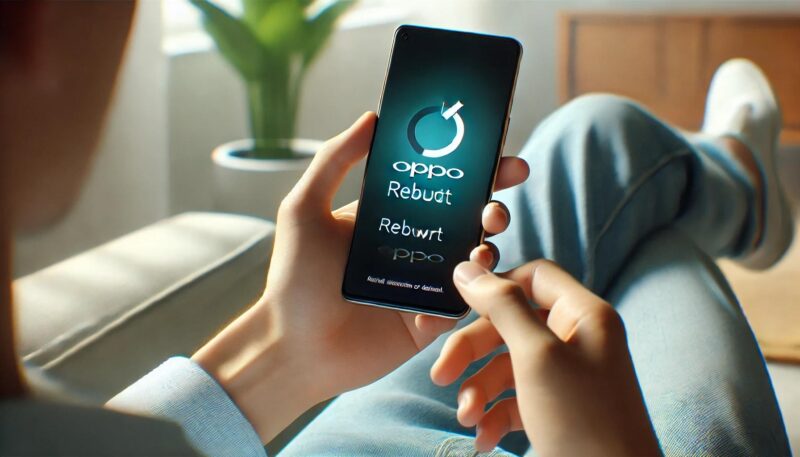
OPPOのスマートフォンを再起動した際、言語が中国語表記に切り替わることがあります。
これは突然発生することがあり、原因が分からないと不安になる方も多いでしょう。
ここでは、中国語表記に切り替わる主な原因と、その解決策を詳しく解説します。
まず、この問題の主な原因は、初期設定に戻る際の言語デフォルトが中国語に設定されていることです。
OPPOの一部モデルは、中国市場を中心に設計されているため、言語設定のリセット時にデフォルトで中国語が選ばれる場合があります。
例えば、ソフトウェアの更新後や、強制再起動時の不具合で設定がリセットされた場合に、中国語表記に変わることがあります。
解決策として、まず言語設定を再確認しましょう。
「設定」アプリを開き、画面をスクロールして歯車アイコンや「语言与输入法」(言語と入力法)と表示されたセクションを探してください。
ここから「语言」(言語)をタップし、「日本語」を選択します。
この手順で言語表記を日本語に戻すことができます。
また、設定画面にアクセスするのが難しい場合は、公式サイトや取扱説明書を確認してください。
OPPO公式サポートページには、各モデルに対応した詳しい設定手順が記載されています。
さらに、言語設定を変更しても中国語表記に戻る場合は、システムのリセットを検討してください。
ただし、この操作はデバイス内のデータを削除するため、事前にバックアップを取ることを忘れないでください。
さらに、こうした問題を予防するために、最新のソフトウェアアップデートを適用することが重要です。
アップデートによって、不具合が修正され、設定リセット時の言語問題が解消される場合があります。
再起動時に中国語表記になる問題は驚くこともありますが、適切な設定変更やサポートを利用することで解決できます。
日頃から言語設定を確認し、不具合が発生した際は速やかに対処するよう心掛けましょう。
再起動が遅い時に試す設定変更
再起動が遅いと感じる場合、その原因はさまざまです。
デバイスの処理能力やストレージの状況によるものから、ソフトウェアの設定やアプリの影響まで幅広く考えられます。
以下に、再起動速度を改善するために試せる設定変更を詳しく解説します。
まず確認すべきは、デバイスのストレージ容量です。
ストレージがほぼいっぱいの状態では、デバイスが再起動時にシステムデータを読み込むのに時間がかかることがあります。
「設定」アプリの「ストレージ」セクションを確認し、不要なアプリやキャッシュデータを削除してストレージの空き容量を確保してください。
目安として、ストレージの使用率を80%以下に保つことが推奨されます。
次に、不要なアプリやプロセスを終了することも効果的です。
多くのアプリがバックグラウンドで動作していると、再起動時にそれらのプロセスを停止・再起動するために余計な時間がかかります。
「設定」アプリから「アプリ管理」を選択し、使用していないアプリを無効化するか、アンインストールを検討してください。
また、「バッテリーとパフォーマンス」セクションで、バックグラウンドアプリの制限を有効にすることも役立ちます。
さらに、アニメーション速度を調整することも再起動速度を向上させる手段の一つです。
「設定」アプリの「開発者向けオプション」セクションを有効にし、アニメーションスケールを「0.5x」または「オフ」に設定することで、デバイス全体のパフォーマンスが向上し、再起動速度も改善されることがあります。
最後に、ソフトウェアのアップデートも忘れないでください。
再起動の遅さは、古いバージョンのOSや不具合のあるソフトウェアが原因となることが多いです。
「設定」アプリの「ソフトウェアアップデート」セクションを確認し、最新のアップデートをインストールしてください。
これにより、再起動プロセスが最適化され、速度が向上する場合があります。
これらの方法を試すことで、再起動が遅いという問題を大幅に改善できるはずです。
デバイスの状態を定期的に確認し、最適な状態を保つことで、快適な使用環境を維持しましょう。
再起動しない時の対処法一覧

スマートフォンが再起動しない場合、原因が多岐にわたるため、適切な対処法を試すことが必要です。
このような問題に直面した場合は、以下の対処法を順に試してみてください。
1つ目の対処法は、強制再起動を試みることです。
通常の再起動が機能しない場合でも、強制再起動によって問題を解決できることがあります。
OPPOのスマートフォンの場合、電源ボタンと音量ボタン(上)を同時に8~10秒以上長押しすることで強制再起動を実行できます。
この操作により、「OPPO」のロゴが表示されれば、デバイスが正常に再起動する可能性があります。
次に試すべきは、バッテリーの状態を確認することです。
バッテリーが完全に消耗している場合、再起動が行えないことがあります。
この場合、公式の充電器を使用して30分以上充電し、その後再度再起動を試してください。
充電中にバッテリーインジケーターが表示されない場合は、ケーブルや充電ポートの故障も疑われます。
3つ目の対処法として、セーフモードで起動する方法があります。
セーフモードでは、サードパーティアプリが無効化されるため、アプリが原因で再起動が行えない場合の特定が可能です。
セーフモードで正常に動作する場合、最近インストールしたアプリをアンインストールしてみてください。
また、デバイスのソフトウェアを最新の状態に保つことも重要です。
「設定」アプリの「ソフトウェアアップデート」セクションで最新のアップデートを確認し、必要であればインストールしてください。
アップデートによってシステムの不具合が修正され、再起動問題が解消されることがあります。
これらの方法を試しても問題が解決しない場合は、ハードウェアの故障が原因である可能性があります。
その場合は、公式サポートや修理サービスに相談し、デバイスの診断と修理を依頼してください。
再起動しない問題は突然発生することが多いですが、これらの対処法を知っておくことで、冷静に問題解決に取り組むことができます。
デバイスの状態を日頃から確認し、不具合が発生した際には迅速に対応することが大切です。
電源ボタンを押しても反応しないスマホを強制再起動
スマホの電源ボタンを押しても反応しない状況に陥ると、非常に不安になることがあります。
このような場合にまず試したいのが強制再起動です。
強制再起動は、電源ボタンが機能しない、または画面がフリーズして操作不能な状況でもデバイスをリセットできる便利な手法です。
OPPOデバイスの場合、強制再起動の方法はモデルによって若干異なりますが、一般的には「電源ボタン」と「音量上ボタン」を同時に8~10秒間長押しすることで実行できます。
この操作によって「OPPO」のロゴが表示された場合、デバイスがリセットされていることを示しています。
注意点として、ボタンを押すタイミングや力加減が適切でないと、強制再起動がうまくいかない場合があります。
焦らず、落ち着いて操作を行いましょう。
強制再起動が成功しない場合には、バッテリーが完全に消耗している可能性も考えられます。
この場合は、充電器に接続して30分以上充電を行った後、再度強制再起動を試してください。
また、充電器やケーブルに問題がある場合も考えられるため、別の充電器を試してみるのも効果的です。
さらに、ボタン自体が物理的に故障している可能性もあります。
ボタンが押し込まれて戻らない、または完全に破損している場合は、修理が必要です。
このような場合には、OPPOの公式サポートに問い合わせて適切な修理サービスを受けることを検討してください。
スマホが電源ボタンに反応しない問題は、日常的な使用で突然発生することがありますが、強制再起動の方法を知っておけば冷静に対応することができます。
また、日頃からデバイスのメンテナンスを行い、トラブルを未然に防ぐことも重要です。
再起動のトラブルを避けるためのメンテナンス方法

再起動のトラブルは、デバイスのパフォーマンス低下やストレージ不足、システムの不具合などが原因で起こることがあります。
これらを防ぐために、日常的なメンテナンスを実施することが非常に重要です。
ここでは、再起動トラブルを未然に防ぐための具体的なメンテナンス方法をご紹介します。
まず、ストレージ容量の管理を徹底しましょう。
ストレージが満杯になると、デバイスが正常に動作しなくなる可能性があります。
定期的に不要なアプリやデータを削除し、ストレージの空き容量を確保してください。
特にキャッシュデータは大量に溜まりやすいため、「設定」アプリからキャッシュをクリアする習慣をつけましょう。
次に、アプリの管理も重要です。
すべてのアプリが最新バージョンであることを確認し、更新が必要な場合は速やかにアップデートを行いましょう。
古いバージョンのアプリは、システムとの互換性が低くなり、不具合を引き起こす原因となることがあります。
また、使用していないアプリをアンインストールすることで、バックグラウンドでの不要な処理を減らすことができます。
さらに、ソフトウェアのアップデートも定期的に行う必要があります。
OPPOのスマートフォンは、定期的にシステムアップデートが提供されており、不具合の修正やセキュリティの向上が図られています。
「設定」アプリの「ソフトウェアアップデート」セクションを確認し、最新のバージョンに更新することで、システムの安定性を保つことができます。
最後に、バッテリーの劣化にも注意を払いましょう。
バッテリーが劣化すると、再起動時に必要な電力を供給できず、トラブルの原因となることがあります。
バッテリーの状態を定期的に確認し、必要に応じて交換を検討してください。
これらのメンテナンス方法を日常的に実施することで、再起動トラブルを大幅に減らすことができます。
デバイスを快適に使用するためには、問題が発生してから対処するのではなく、予防的なケアを心掛けることが大切です。
OPPOデバイスの再起動のベストプラクティス
OPPOデバイスを効率的に再起動するためには、いくつかのベストプラクティスを理解し、それに従うことが重要です。
これにより、再起動時のトラブルを回避し、デバイスのパフォーマンスを最大限に引き出すことができます。
ここでは、OPPOデバイスの再起動に関する最適なアプローチを詳しく解説します。
まず、通常の再起動と強制再起動の違いを正確に把握しましょう。
通常の再起動は、電源メニューから「再起動」を選択して行う方法で、システムが正常に動作している場合に使用されます。
一方、画面がフリーズして操作ができない場合には、強制再起動が必要です。
強制再起動では、電源ボタンと音量ボタン(上)を同時に8~10秒間長押しすることでデバイスをリセットできます。
また、再起動を行う際には、事前にデバイスの状態を確認することも重要です。
再起動前にバッテリー残量を確認し、十分な充電があることを確かめてください。
バッテリーが不足している状態で再起動を試みると、途中でデバイスがシャットダウンし、不具合を引き起こす可能性があります。
さらに、再起動を定期的に行うことで、システムのリフレッシュが図られます。
デバイスを長期間使用していると、バックグラウンドで動作しているプロセスやアプリケーションが原因で、動作が遅くなることがあります。
週に1回程度の再起動を習慣化することで、システムの負荷を軽減し、安定性を保つことができます。
最後に、再起動時のトラブルを避けるために、最新のソフトウェアアップデートを適用しておくことも欠かせません。
アップデートには、システムの最適化や不具合の修正が含まれており、再起動時の問題を防ぐことができます。
「設定」アプリからアップデートの有無を確認し、最新バージョンを適用してください。
これらのベストプラクティスを実践することで、OPPOデバイスの再起動をスムーズに行い、トラブルを最小限に抑えることができます。
デバイスを長く快適に使用するために、適切な再起動方法を身につけておきましょう。


